Word 2016 erbjuder kraftfulla kommandon som hjälper dig att åtgärda misstag och återställa dina dokument: Gör om och Upprepa. Dessa funktioner är avgörande för att säkerställa att ditt arbete är effektivt och precist. Nedan går vi igenom hur du använder dessa kommandon.
Möjligheter med kommandona
Dessa kommandon är mycket användbara i olika situationer. Här är några exempel:
| Scenario |
Åtgärd |
Kommando |
| Skriver text och ångrar |
Ta bort den sista skrivningen |
Ångra |
| Ångrar ångran |
Återställ texten |
Gör om |
| Vill upprepa senaste åtgärd |
Gör om den senaste åtgärden |
Upprepa |
Så här använder du kommandona
För att använda kommandona Gör om och Upprepa har du de följande alternativen:
- Tryck på: Ctrl + Y
- Klicka på: Kommandoknappen Gör om i verktygsfältet Snabbåtkomst.

Vad gör kommandona?
Kommandot Gör om gör exakt motsatsen till vad än kommandot Ångra gör. När du skriver text och använder Ångra, tas den bort och Gör om återställer texten till det tidigare tillståndet. Men när du har använt kommandot Gör om flera gånger och inte har något kvar att göra om, byter det funktion till kommandot Upprepa, vilket gör att du kan upprepa den senaste åtgärden.
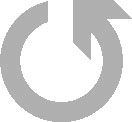
Begränsningar med kommandona
Det är viktigt att notera att du inte kan använda kommandot Upprepa för att underlätta alla skrivsysslor. Det är begränsat till att upprepa den senaste åtgärden och fungerar inte för att upprepa olika tecken i en text.
Fler tips för effektiv användning av Word 2016
- Använd kortkommandon för att spara tid.
- Ha verktygsfältet Snabbåtkomst synligt för snabb åtkomst till dessa kommandon.
- Kombinera dessa kommandon med andra funktioner för att få ut det mesta av ditt Word-dokument.

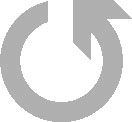









Felicia M -
Fråga! Om jag använder "Gör om" flera gånger, vad kommer att hända? Kommer det att skapa en krock av funktioner
Matilda 92 -
Ser ut som en perfekt lösning på alla mina problem med Word! Jag skall prova det här sista gången jag använder dokument
Linnea M -
Så bra tips om "Gör om" och "Upprepa". Jag har lärt mig dessa funktioner för länge sen, men glömmer alltid bort dem. Bra påminnelse
Hanna Bergström -
Kan någon förklara hur man kan göra om en specifik del av texten, om jag bara vill fokusera på den? Tack så mycket
Sara katten -
Roligt inlägg! Det känns som mer av en skillnad när jag använder dessa funktioner nu. Stort tack
Wilhelm Q -
Just när jag trodde att jag kunde Word så djupt, kom du med denna fantastiska information! Ser fram emot fler tips
Felix W -
Älskar din guide! Att använda "Gör om" har verkligen förbättrat min arbetsflöde. Jag har alltid tyckt att Word var komplicerat, men detta gör det mycket enklare.
Karin Q -
Vad händer om man vill ångra en åtgärd efter att man använt "Upprepa"? Kan man göra det lätt?
Julia R -
Flera gånger har jag önskat att jag känt till dessa funktioner tidigare! Så viktigt för effektivt arbete. Tack!
Anders K -
Bra skrivet! Jag bör alltid använda "Upprepa" men ibland glömmer jag det. Tack för påminnelsen
Samuel L -
Känslan av att ha hittat en lösning på ett så stort problem är underbar. Stort tack för dessa tips!
Oskar D -
Jag gillar verkligen hur enkelt det är att använda "Upprepa" för att spara tid under arbete. Bra idé!
Johan Eriksson -
Wow, tack för dessa tips! Har kämpat med Word ett tag och detta kommer verkligen att förenkla mitt liv
Max H -
Fantastiskt! Jag trodde aldrig att jag skulle bli så glad över en funktion i Word. Du har verkligen förändrat mitt perspektiv
Jonas på kontoret -
Jag hade ingen aning om att man kunde återställa flera åtgärder på en gång! Det här kommer verkligen att förändra hur jag arbetar i Word
Lars IT -
Otroligt användbart! Jag älskar att man kan kombinera dessa kommandon för att maximera sin effektivitet. Har du fler tips för Word?
Emilia 2010 -
Jag är inte så bra på Word, men detta var en fantastisk introduktion. Nu känner jag mig mer självsäker
Erik Svensson -
Jättebra inlägg! Jag har alltid haft problem med att använda "Gör om" och "Upprepa" i Word 2016, men nu känns det som om jag äntligen förstår hur man gör. Tack för hjälpen!
Kimberly Z -
Ett stort tack för en lättförståelig guide. Det gör verkligen stor skillnad, speciellt när man jobbar med flera dokument på en gång
Mikael Pettersson -
Hett tips! Att använda kortkommandon är verkligen en livräddare när man jobbar med stora dokument. Tack för att du tog dig tid att skriva detta
Anna Nilsson -
Äntligen en klar och tydlig guide! Jag har stött på så mycket frustrerande problem i Word, men det här kändes som en lättnad. Stort tack
Sofia Lindgren -
Intressant! Jag visste inte att man också kan anpassa kortkommandona för dessa funktioner. Det skulle verkligen snabba upp mitt arbete
Cecilia N -
Har alltid tyckt att Word 2016 kan vara trög, men dina tips gör det mycket roligare. Tack för hjälpen!
Axel 77 -
Stort tack för att du delar detta! "Gör om" är en av mina favoritfunktioner i Word. Det är som magic
Isabelle K -
Kan inte tro hur mycket jag har missat genom att inte använda dessa kommandon. Du har öppnat mina ögon